Wise Folder Hider je bezplatný program na skrytie priečinkov a súborov v počítači.
Wise Folder Hider je bezplatný program určený na skrytie priečinkov a súborov vo vašom počítači. Pri používaní Wise Folder Hider môžete skryť súbory, priečinky alebo USB disky a v prípade potreby môžete zablokovať prístup k skrytým dátam pomocou hesla. Týmto spôsobom nebudú skryté údaje viditeľné a budú chránené heslom.
Mnoho ľudí má vo svojom počítači súbory alebo priečinky, ktoré nie sú určené na verejné prezeranie. Súkromné videá alebo fotografie, dôverné informácie, jednoducho dôležité údaje, ktoré sa môžu omylom stratiť. Platí to najmä vtedy, ak má k rovnakému počítaču prístup viacero používateľov.

V operačnom systéme Windows môžete priečinky alebo súbory skryť, ale ktokoľvek v počítači ich môže znova zviditeľniť. Preto sa na skrytie priečinkov a súborov používajú špeciálne programy, ktoré možno použiť na skrytie priečinkov alebo súborov, aby boli neviditeľné.
Na ochranu priečinka alebo súboru pomocou hesla môžete použiť archivátor. Môžete tiež nastaviť heslo pre dokument programu Word pomocou vstavaných nástrojov programu.
V tejto recenzii sa pozrieme na bezplatný program Wise Folder Hider Free, ktorý možno použiť na skrytie a ochranu údajov v počítači. Výrobca má aj platenú verziu programu – Wise Folder Hider Pro.
Na stránke sťahovania oficiálnej webovej stránky by ste mali venovať pozornosť odkazom, kde si môžete tento program stiahnuť do počítača.
Ak chcete stiahnuť prenosnú verziu programu, kliknite na odkaz „Prenosná verzia“.
Ak chcete stiahnuť inštalačný program pre bežnú verziu Wise Folder Hider, budete musieť kliknúť na odkaz „na priame stiahnutie“ (priamy odkaz). Neklikajte na tlačidlo "Stiahnuť", aby ste nestiahli inštalačný program programu z inej stránky. V tomto prípade sa pri inštalácii programu do počítača zobrazí výzva na inštaláciu ďalších programov, ktoré nesúvisia s programom Wise Folder Hider.
Hoci program Wise Folder Hider má podporu pre ruský jazyk, inštalácia programu bude prebiehať v angličtine.
Po dokončení inštalácie programu do počítača spustite program Wise Folder Hider Free. Prenosná (prenosná) verzia programu nevyžaduje inštaláciu do počítača. Spúšťa sa z priečinka, kde sa nachádza program Wise Folder Hider.
Po spustení programu Wise Folder Hider sa otvorí okno na zadanie hesla k programu. Pomocou tohto hesla otvoríte program. Ak to chcete urobiť, zadajte heslo, potvrďte ho v dolnom poli a potom kliknite na tlačidlo "OK".
Prvýkrát sa toto okno otvorí v angličtine, neskôr, po zapnutí ruského jazyka, sa okno na zadanie hesla zobrazí v ruštine.
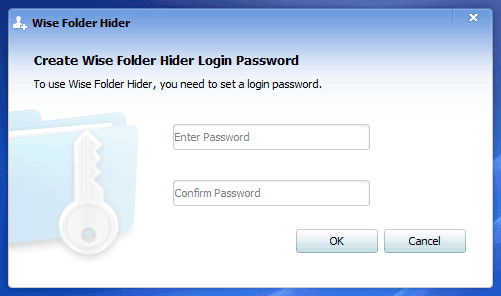
Pozor! Heslo si dobre zapamätajte, uložte si ho na iné miesto, budete ho potrebovať na vstup do programu. Bez tohto hesla nebudete môcť program otvoriť a získať prístup k skrytým údajom.
Povolenie ruštiny v programe Wise Folder Hider
Ak chcete povoliť ruský jazyk, budete musieť kliknúť ľavým tlačidlom myši na tlačidlo ponuky "Menu", ktoré sa nachádza v pravom hornom rohu hlavného okna programu. V kontextovej ponuke, ktorá sa otvorí, vyberte „Jazyky“ a potom „Ruština“.
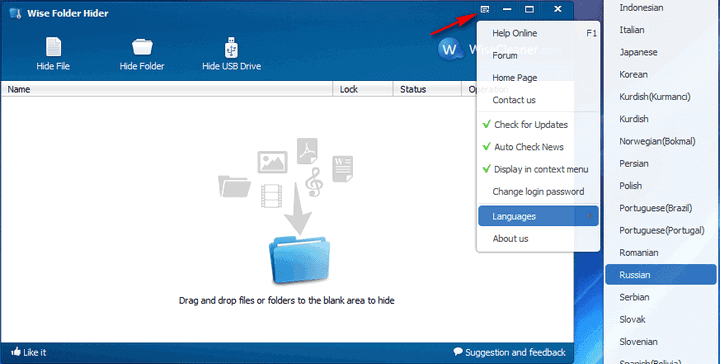
Potom sa rozhranie programu Wise Folder Hider prepne do ruštiny.
Zmeňte heslo na vstup do Wise Folder Hider
Ak z nejakého dôvodu potrebujete zmeniť heslo na prístup k programu Wise Folder Hider, môžete heslo zmeniť pomocou hlavného okna programu. Ak to chcete urobiť, kliknite na tlačidlo ponuky „Menu“ a v kontextovej ponuke vyberte položku „Zmeniť heslo“.
Ďalej sa otvorí okno "Zmeniť heslo". V tomto okne budete musieť najprv zadať staré heslo, potom zadať nové heslo a potom budete musieť potvrdiť nové heslo. Po dokončení zmeny hesla kliknite na tlačidlo „OK“.
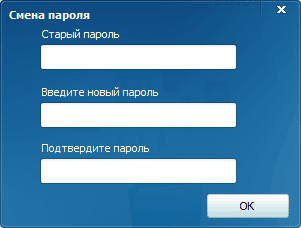
Ako skryť súbor vo Wise Folder Hider
Ak chcete skryť priečinok alebo súbor, môžete tento súbor alebo priečinok jednoducho pretiahnuť do okna programu. Z nejakého dôvodu táto metóda na mojom počítači nefungovala.
Po nainštalovaní bude Wise Folder Hider integrovaný do kontextového menu. Akýkoľvek priečinok alebo súbor môžete skryť priamo z kontextového menu.
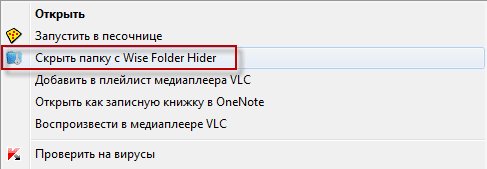
Priečinky alebo súbory môžete skryť aj pomocou tlačidiel Skryť súbor a Skryť priečinok.
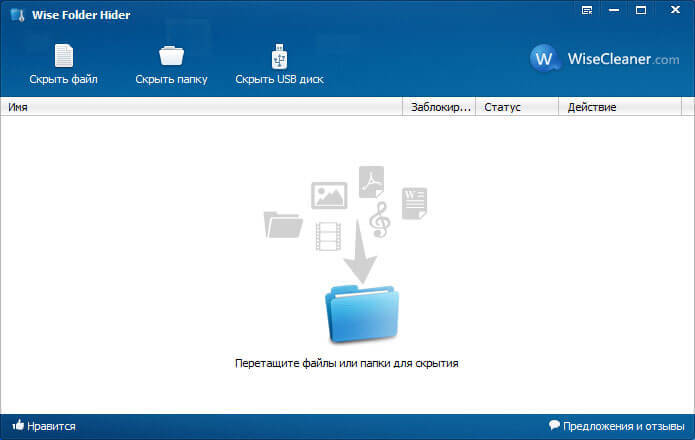
Po kliknutí na príslušné tlačidlo budete musieť vybrať súbor alebo priečinok, ktorý chcete skryť. V okne „Prehľadávať priečinky“ vyberte priečinok alebo súbor a potom kliknite na tlačidlo „OK“.
Potom sa súbor alebo priečinok skryje a zmizne z dohľadu. Nebudú viditeľné ani cez Prieskumník.
Skryté súbory a priečinky sa zobrazia v hlavnom okne aplikácie Wise Folder Hider.
- Sekcia "Názov" - tu sa zobrazuje názov súboru a jeho umiestnenie v počítači.
- V časti „Zamknuté“ sa zobrazujú informácie o stave prístupu – „Nie“ alebo „Áno“.
- V časti „Stav“ sa zobrazuje stav súboru, priečinka alebo jednotky USB – „Skryté“ alebo „Zobraziť“.
- Sekcia "Akcia" otvára príkazy kontextovej ponuky na správu aplikácie.

Skryté súbory si môžete pozrieť, ak v sekcii "Akcia" vyberiete príkaz "Otvoriť" v kontextovej ponuke. V sekcii "Stav" sa zobrazí položka "Zobraziť".
Ak chcete súbor znova skryť, budete musieť zatvoriť okno programu Wise Folder Hider. Hneď potom sa priečinok alebo súbor opäť skryje.
Ako chrániť priečinok heslom v programe Wise Folder Hider
Súbory alebo priečinky sú skryté, ale prístup k nim nie je blokovaný. Pre väčšiu bezpečnosť je možné prístup k skrytým súborom alebo priečinkom zablokovať heslom.
Pre každý skrytý súbor alebo priečinok si môžete nastaviť vlastné heslo. Ak to chcete urobiť, v okne programu budete musieť vybrať príslušný súbor alebo priečinok a v časti „Akcia“ vyberte položku kontextovej ponuky „Nastaviť heslo“.
Tým sa otvorí okno Nastaviť heslo. V príslušných poliach budete musieť zadať heslo a jeho potvrdenie a potom kliknúť na tlačidlo "OK".
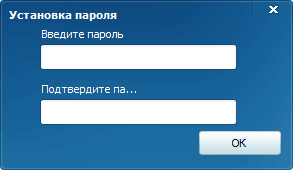
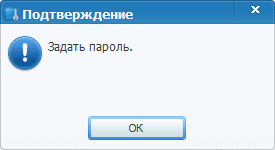
V hlavnom okne programu v časti „Zamknuté“ sa zobrazí obrázok zámku a potvrdenie - „Áno“.
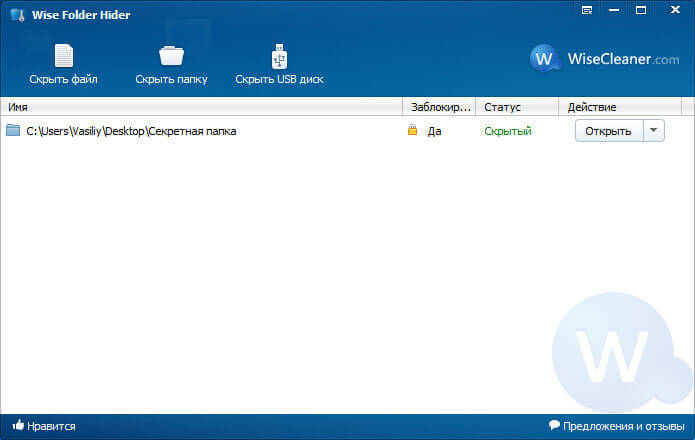
Ak potrebujete, môžete otvoriť dočasne zablokovaný súbor alebo priečinok.
Ak to chcete urobiť, v časti „Akcie“ vyberte položku kontextovej ponuky „Otvoriť“. V okne, ktoré sa otvorí, budete musieť zadať heslo.
Potom sa súbor alebo priečinok začne zobrazovať v Prieskumníkovi, získate prístup k potrebným údajom. Ihneď po zatvorení okna programu sa súbory a priečinky opäť skryjú.
Ako odstrániť skryté priečinky z programu Wise Folder Hider
Ak chcete odstrániť priečinok alebo súbor z okna programu, v časti „Akcia“ v kontextovej ponuke kliknite na položku „Zobraziť priečinok“. Potom sa priečinok alebo súbor odstráni z okna programu. Súbor alebo priečinok sa sprístupní na ďalšie použitie.
Ako skryť flash disk vo Wise Folder Hider
Wise Folder Hider dokáže skryť USB disk. Princíp programu pri skrývaní obsahu flash disku je úplne rovnaký ako pri priečinkoch a súboroch.
V hlavnom okne programu kliknite na tlačidlo „Skryť USB disk“. V okne „Vybrať disk USB“ vyberte jednotku USB flash, ktorá bola pripojená k počítaču pomocou príslušného konektora USB. Ak je k vášmu počítaču pripojený iba jeden flash disk, automaticky sa vyberie v tomto okne.
Po výbere jednotky USB kliknite na tlačidlo "OK".
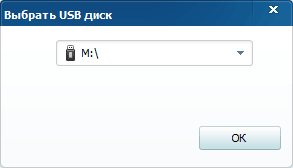
V ďalšom okne s potvrdením si môžete vybrať, či chcete tento flash disk uzamknúť heslom alebo ho len skryť.
Ak kliknete na tlačidlo „Nie“, jednotka Flash sa jednoducho skryje bez blokovania prístupu k obsahu heslom. Samotný flash disk bude viditeľný z Prieskumníka, ale jeho obsah nebude viditeľný.
Po kliknutí na tlačidlo "Áno" budete musieť v novom okne zadať heslo na zablokovanie prístupu k jednotke Flash. Po zadaní hesla sa prístup na disk uzavrie. Prístup k obsahu, ktorý je na flash disku, bude možný až po zadaní hesla.
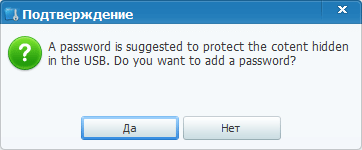
Prezeranie obsahu USB disku a jeho odstránenie z programu prebieha presne tak, ako je popísané vyššie.
Po kliknutí na položku kontextového menu "Otvoriť" bude flash disk na chvíľu otvorený. Po reštartovaní programu Wise Folder Hider sa USB disk opäť skryje. Ak je vybratá položka kontextovej ponuky "Zobraziť priečinok", blokovanie prístupu k obsahu jednotky Flash bude zakázané.
Obnovenie hesla v programe Wise Folder Hider
Ešte raz upozorňujem na potrebu uchovávania hesiel, ktorými ste zablokovali prístup k programu, súborom, priečinkom či diskom. Ak stratíte heslo, nebudete mať prístup k skrytým súborom. Najlepším spôsobom ukladania hesiel je použitie správcu hesiel.
Program Wise Folder Hider má schopnosť obnoviť heslá na prístup k programu alebo k uzamknutým súborom. V tomto prípade bude možné obnoviť stratené heslá za poplatok.
Ak to chcete urobiť, v okne na zadanie hesla budete musieť kliknúť na odkaz „Zabudnuté heslo“. Potom budete presmerovaní na webovú stránku programu. Obsah stránky môžete preložiť pomocou vstavaného prekladača alebo akéhokoľvek online prekladača.
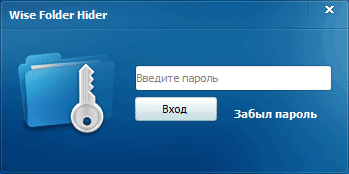
Po zaplatení a vykonaní niektorých akcií dostanete zabudnuté heslá na prístup k programu a zablokované súbory.
Môžete tiež vyskúšať bezplatnú možnosť - spustiť počítač z LiveCD alebo Windows PE. Po stiahnutí nájdite uzamknuté súbory a skopírujte ich na inú jednotku. Potom vám budú opäť k dispozícii.
Bezplatný Wise Folder Hider skryje priečinky, súbory a USB disky a ochráni skryté údaje heslom.
Wise Folder Hider - program na skrytie priečinkov a súborov
